Installation de Bashmount
Bashmount est un petit outil système en ligne de commande qui permet une gestion simple du montage/démontage de médias amovibles. Sans la moindre dépendance à un quelconque environnement graphique, Bashmount va ravir tous les utilisateurs de gestionnaires de fenêtres minimalistes et autres adeptes de la ligne de commande.
Bashmount est un logiciel libre. Cet article décrit l'installation de Bashmount sur une distribution Debian GNU/Linux. La gestion des médias amovibles ayant récemment changé dans Debian, la procédure d'installation n'est pas la même d'une version à l'autre.
Informations techniques
Nom du programme : Bashmount
Version utilisée : 1.6.2
Licence : GNU GPL v2
Auteur : Jamie Nguyen
Localisation : Royaume-Uni
Site web : https://github.com/jamielinux/bashmount
Site web de l'auteur : https://jamielinux.com
Distribution utilisée : Debian GNU/Linux 7.2 « Wheezy »
Installation de Bashmount
Bashmount ne dispose pas d'un paquet Debian facilitant son installation. Néanmoins, s'agissant d'un simple script Bash, son déploiement est aisé. La tâche consiste d'abord à installer les dépendances nécessaires avant de s'occuper du programme en lui-même. Les étapes à suivre sont énoncées ci-dessous.
Se connecter en super-utilisateur :
su -
Installer les dépendances :
aptitude install udisks
Télécharger le programme :
wget https://raw.github.com/jamielinux/bashmount/d8aaea500dc2c5ef0fa8bf82384b97a361ff45ac/bashmount
Télécharger le fichier de configuration :
wget https://raw.github.com/jamielinux/bashmount/master/bashmount.conf
Télécharger la page de manuel (facultatif) :
wget https://raw.github.com/jamielinux/bashmount/master/bashmount.1
Installer le programme :
install -m755 bashmount /usr/local/bin/
Installer le fichier de configuration :
install -m644 bashmount.conf /usr/local/etc/
Compresser la page de manuel (facultatif) :
gzip -9 bashmount.1
Créer le répertoire dédié aux manuels (facultatif) :
mkdir /usr/local/share/man/man1
Installer la page de manuel (facultatif) :
install -m644 bashmount.1.gz /usr/local/share/man/man1/
Supprimer les fichiers téléchargés :
rm bashmount bashmount.conf bashmount.1.gz
Se déconnecter du compte super-utilisateur :
exit
Utilisation de Bashmount
Le programme est très simple d'usage. Il s'exécute à l'appel de son nom :
bashmount
L'interface affiche les médias amovibles et optiques détectés, et suggère différentes actions. Pour en réaliser une, il suffit de faire suivre le numéro du média choisi par la commande correspondante. Par exemple, pour monter le premier média amovible listé, il suffit de taper 1m. 1u permet de le démonter (1a permet de tout démonter), 1o de le parcourir, 1i d'obtenir des informations détaillées, r de rafraîchir l'interface (après insertion d'un nouveau média, par exemple), et q de quitter le programme. Si un média optique est monté en second, 2e l'éjectera.
Si le seul numéro du média est tapé en commande, un sous-menu dédié à celui-ci s'affiche alors.
Plutôt simple, non ?
Par ailleurs, il est possible de personnaliser la manière dont la commande o permet de parcourir le média choisi en éditant le fichier de configuration. Par défaut, il s'agit simplement de déplacer l'utilisateur dans le répertoire racine du média choisi et d'y ouvrir un shell (à ce propos, il ne faut pas oublier de taper exit si l'on souhaite revenir à l'interface de Bashmount et ainsi pouvoir démonter le média concerné). D'autres exemples sont donnés dans le fichier de configuration afin d'utiliser Nautilus ou Midnight Commander ; mais il est également possible de l'éditer à loisir afin d'utiliser Ranger, par exemple.
Le ficher de configuration permet aussi de blacklister certains périphériques, d'afficher les périphériques internes (les partitions systèmes, par exemple), ou de ne pas afficher les médias optiques, amovibles ou l'invite de commande. Des options qui peuvent s'avérer bien pratique !
Article sous licence Creative Commons BY-SA 3.0 France.
Publié le
Jeudi 5 décembre 2013 à 21h58Flux RSS des commentaires de cet article.

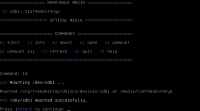
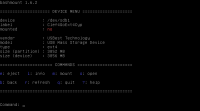
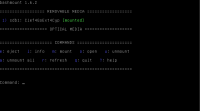
Ajouter un commentaire